如何解决win11更新错误0xc1900101
- PHPz转载
- 2023-12-30 13:18:022678浏览
在win11推出后就有很多用户想要提前体验更新,但是在更新win11系统时遇到了更新错误0xc1900101的情况,这可能是因为系统出现了一些问题,大家可以先使用微软推出的教程解决,实在不行还可以使用镜像系统安装。
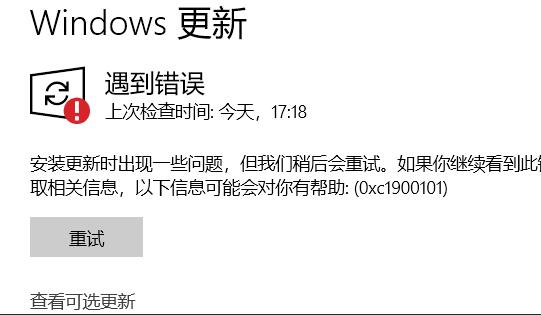
win11更新错误0xc1900101怎么办:
方法一:
1、首先我们打开控制面板,将查看方式更改为“大图标”,然后进入“管理工具”
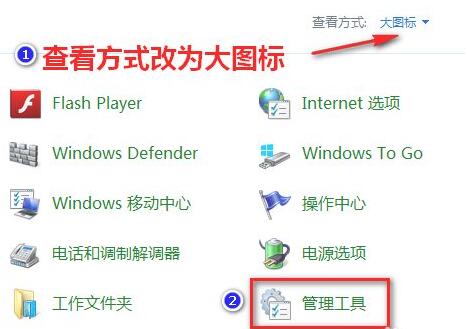
2、在管理工具中,我们点击进入“服务”
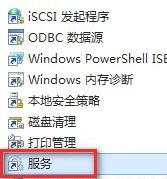
3、接着在服务中找到“Windows update”服务,右键将它“停止”
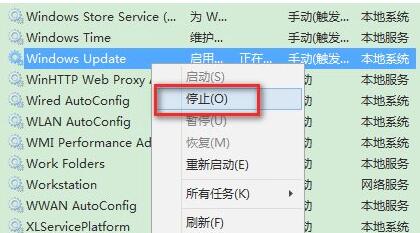
4、然后我们来到“C:WindowsSoftwareDistribution”位置,将“DataStore”中的所有文件删除。
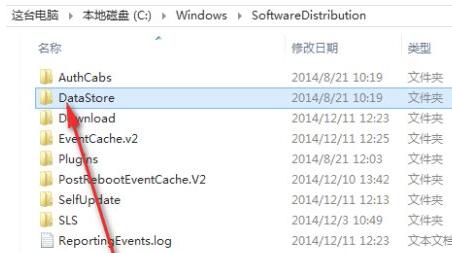
5、接着回到上级菜单,进入“Download”文件夹,同样地删除其中所有文件夹和文件。
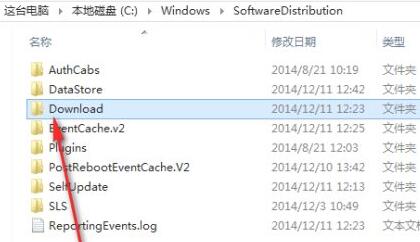
6、删除完成后回到服务中,重启“Windows Update”即可。
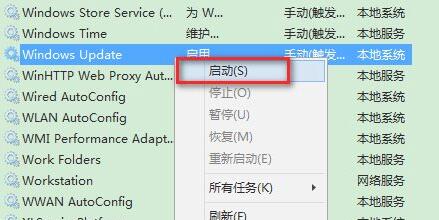
方法二:
1、如果我们删除文件重启更新服务后,还是无法安装win11,那么我们可以直接通过镜像系统来安装。
2、首先在本站下载一个win11最新版的系统镜像。
3、然后只要装载该系统就可以在其中安装win11系统了。

以上是如何解决win11更新错误0xc1900101的详细内容。更多信息请关注PHP中文网其他相关文章!
声明:
本文转载于:somode.com。如有侵权,请联系admin@php.cn删除

